فہرست کا خانہ
ایکسل میں، ہمیں اکثر x کے لیے مساوات کو حل کرنے کی ضرورت ہوتی ہے، جو کہ مساوات کی جڑ ہے۔ لکیری مساوات کے لیے مساوات کی جڑ تلاش کرنا کافی آسان ہو سکتا ہے۔ لیکن جیسا کہ آپ چوک مساوات، کیوبک مساوات، یا x کے اعلی درجے والی مساوات کی جڑیں تلاش کرنے کی کوشش کرتے ہیں، یہ زیادہ مشکل اور بعض صورتوں میں تقریباً ناممکن ہوجاتا ہے۔ تاہم، ایکسل آپ کو ان تمام مسائل سے بچانے کے لیے حاضر ہے۔ ایکسل ہمارے لیے x کے لیے مساوات کو حل کرنا کافی آسان بناتا ہے۔ اس مضمون میں، ہم ایکسل میں x کو حل کرنے کے لیے 2 آسان لیکن موثر طریقے سیکھیں گے۔
پریکٹس ورک بک ڈاؤن لوڈ کریں
x کے لیے حل کرنا۔ xlsx
ایکسل میں x کو حل کرنے کے 2 آسان طریقے
مندرجہ ذیل ڈیٹاسیٹ میں 4 مساوات ہیں، جن میں سے ہر ایک لگاتار x کی طاقت کو بڑھاتا ہے۔ ہمارا مقصد ان مساواتوں میں x کی قدر تلاش کرنا ہے۔
یہ بتانے کی ضرورت نہیں کہ ہم نے اس مضمون کے لیے Microsoft Excel 365 ورژن استعمال کیا ہے، آپ کسی بھی آپ کی سہولت کے مطابق دوسرا ورژن۔

1. ایکسل میں x کے لیے حل کرنے کے لیے گول سیک فیچر کا استعمال
گول سیک کا استعمال خصوصیت، What-If Analysis کا ایک ٹول، ایکسل میں x کو حل کرنے کے آسان ترین طریقوں میں سے ایک ہے۔ یہ ایک سیل کی قدر کو تبدیل کرکے سیل کی ایک مخصوص قدر تلاش کرتا ہے۔ اس صورت میں، گول سیک فیچر تلاش کرنے کی کوشش کرے گا جس کے لیے x کی قدر،مساوات، 0 بن جاتی ہے۔ آئیے ایسا کرنے کے لیے درج ذیل مراحل پر عمل کریں۔
♦ مرحلہ 01: F(x) قدر تلاش کرنے کے لیے مساوات بنائیں
- سب سے پہلے، درج ذیل درج کریں سیل میں فارمولہ C5 ۔
=(20*D5)-307 یہاں، سیل D5 سیل سے مراد ہے X ویلیو کالم کا۔
- اس کے بعد، دبائیں ENTER ۔

نوٹ: یہاں، ہم کالم D میں سیلز کو اپنی ابتدائی x ویلیو کے طور پر استعمال کریں گے۔ جیسا کہ، شروع میں، ان خلیوں میں کوئی قدر نہیں ہے، ابتدائی x تمام صورتوں کے لیے قدریں 0 ہوں گی۔
نتیجتاً، آپ سیل C5 میں درج ذیل آؤٹ پٹ دیکھیں، جیسا کہ مندرجہ ذیل تصویر میں نشان زد ہے۔

- اب، سیل میں درج ذیل فارمولہ درج کریں۔ C6 دوسری مساوات کے لیے F(x) قدر تلاش کرنے کے لیے۔
=(D6^2)-(7*D6)+2 یہاں، سیل D6 X Value کالم کے سیل کی نمائندگی کرتا ہے۔
- اگلا، ENTER کو دبائیں۔

اس کے نتیجے میں، آپ کو دوسری مساوات کے لیے F(x) قدر مل جائے گی۔
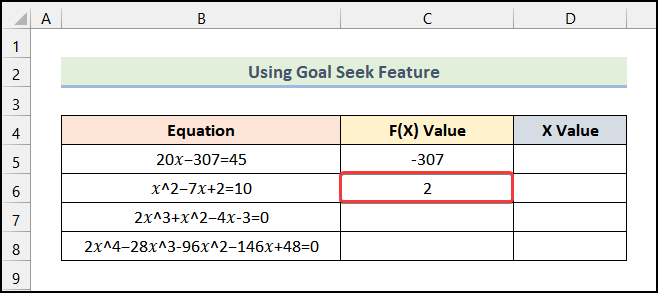
- اسی عمل کے بعد، آپ باقی مساوات کے لیے F(x) قدریں تلاش کر سکتے ہیں۔

♦ مرحلہ 02: گول تلاش کی خصوصیت کا انتخاب کریں
- سب سے پہلے، ربن سے ڈیٹا ٹیب پر جائیں۔
- پیروی کررہے ہیں۔ کہ، What-If Analysis آپشن کو منتخب کریں۔
- اب، منتخب کریں گول سیک آپشنڈراپ ڈاؤن۔

اس کے بعد، گول سیک ڈائیلاگ باکس کھل جائے گا جیسا کہ درج ذیل تصویر میں دکھایا گیا ہے۔

- اب، سیٹ سیل کے باکس پر کلک کریں اور سیل C5 کو منتخب کریں جیسا کہ نیچے دی گئی تصویر میں نشان زد ہے۔
- اس کے بعد 0 ٹو ویلیو باکس میں درج کریں

- اس کے بعد، پر کلک کریں۔ سیل بکس کو تبدیل کرکے اور سیل D5 کو منتخب کریں۔
- پھر، ٹھیک ہے پر کلک کریں۔
<25
بعد میں، گول سیک اسٹیٹس ڈائیلاگ باکس نظر آئے گا اور اس بات کی تصدیق کرے گا کہ اس نے حل تلاش کرلیا ہے۔
- آخر میں، ٹھیک ہے<پر کلک کریں۔ 2>.

نتیجتاً، آپ کو پہلی مساوات کے لیے x قدر ملے گا جیسا کہ مندرجہ ذیل تصویر میں دکھایا گیا ہے۔

- اب، اسی طریقہ کار پر عمل کرتے ہوئے، آپ کو باقی x قدریں دیگر مساواتوں کے لیے ملیں گی۔

مزید پڑھیں: جب ایکسل میں Y دیا جائے تو X کے لیے ایک مساوات کیسے حل کریں
2. حل کرنے کے لیے سولور ایڈ ان کا استعمال ایکسل میں x
ایکسل کے سولور ایڈ-ان آپشن کو استعمال کرنا x کی مساوات کو حل کرنے کا ایک اور موثر طریقہ ہے۔ پہلے سے طے شدہ طور پر، Solver Add-in فیچر فعال نہیں ہے۔ آئیے ایکسل میں x کے لیے ایک مساوات کو حل کرنے کے لیے اقدامات کا استعمال کریں۔
♦ مرحلہ 01: سولور ایڈ ان کو فعال کریں
- سب سے پہلے، کی بورڈ شارٹ کٹ استعمال کریں۔ ALT + F + T Excel Options ڈائیلاگ باکس کھولنے کے لیےاپنی ورک شیٹ سے۔
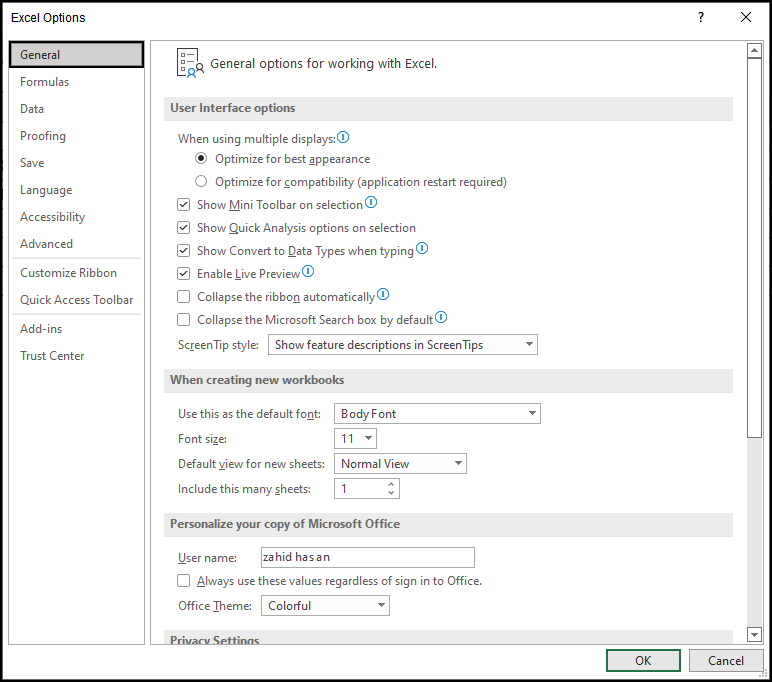
- اس کے بعد، Excel Options<2 سے Add-ins ٹیب پر جائیں۔> ڈائیلاگ باکس۔
- پھر، مندرجہ ذیل تصویر میں نشان زدہ گو آپشن پر کلک کریں۔

- اگلا، باکس کو چیک کریں سولور ایڈ ان آپشن۔
- اس کے بعد، ٹھیک ہے پر کلک کریں۔

- اس کے بعد، ڈیٹا ٹیب پر جائیں اور آپ دیکھیں گے کہ سالور آپشن تجزیہ گروپ میں شامل ہو گیا ہے۔

♦ مرحلہ 02: F(x) قدر تلاش کرنے کے لیے مساوات تیار کریں
- طریقہ کار استعمال کریں مساوات کے لیے F(x) قدریں حاصل کرنے کے لیے پہلے طریقہ کے مرحلہ 01 میں ذکر کیا گیا ہے۔

♦ مرحلہ 03: سولور ایڈ ان آپشن کا استعمال
- سب سے پہلے، ربن سے ڈیٹا ٹیب پر جائیں۔
- اس کے بعد، تجزیہ آپشن منتخب کریں۔
- پھر، ڈراپ ڈاؤن سے Solver آپشن کو منتخب کریں۔
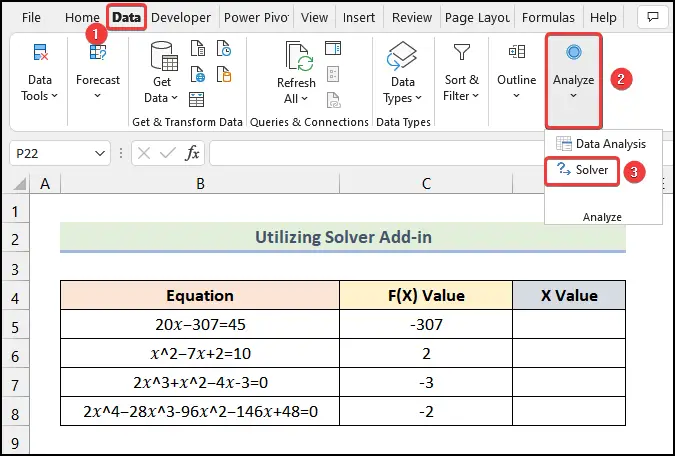
نتیجتاً، سولور پیرامیٹرز ڈائیلاگ باکس آپ کے ورک شیٹ جیسا کہ درج ذیل تصویر میں دکھایا گیا ہے۔

- اس کے بعد نشان زد آپشن پر کلک کریں جیسا کہ درج ذیل تصویر میں ہے۔

- بعد میں، سیل منتخب کریں C5 کالم F(x) ویلیو کے تحت۔
 <3
<3
- اب، سولور پیرامیٹرز ڈائیلاگ باکس میں، ویلیو آپشن کا انتخاب کریں اور نشان زد باکس میں 0 درج کریں۔
- اس کے بعد، پر کلک کریں۔مندرجہ ذیل تصویر میں نشان زدہ آپشن۔

- اس کے بعد سیل D7 کو منتخب کریں اور درج ذیل تصویر کے نشان زدہ علاقے پر کلک کریں۔ .

- اس کے بعد، حل کریں پر کلک کریں۔

نتیجتاً، Excel اس بات کی تصدیق کرے گا کہ حل کرنے والے کو حل مل گیا ہے۔
- آخر میں، سالور کے نتائج ڈائیلاگ باکس سے ٹھیک ہے پر کلک کریں۔

نتیجتاً، آپ کو پہلی مساوات کے لیے x قدر ملے گا۔
 <3
<3
نوٹ: یہاں، سیل C5 میں F(x) ویلیو ظاہر کرتا ہے کہ قدر <1 کے قریب ہے۔>0 ۔
- اگلا، انہی مراحل کو استعمال کرکے، آپ باقی مساوات کے لیے x قدریں حاصل کرسکتے ہیں۔
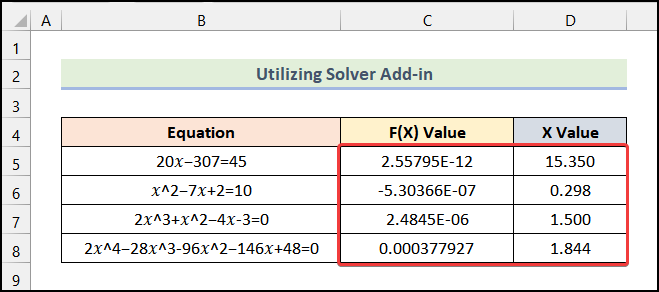
مزید پڑھیں: ایکسل میں 2 نامعلوم کے ساتھ 2 مساوات کیسے حل کریں (2 مثالیں)
پریکٹس سیکشن
<0 ایکسل ورک بک میں، ہم نے ورک شیٹ کے دائیں جانب ایک پریکٹس سیکشن فراہم کیا ہے۔ براہ کرم خود ہی اس پر عمل کریں۔ 
نتیجہ
یہ آج کے سیشن کے بارے میں ہے۔ مجھے پختہ یقین ہے کہ یہ مضمون آپ کو ایکسل میں x کے لیے حل کرنے میں رہنمائی کرنے کے قابل تھا ۔ اگر آپ کے مضمون کے معیار کو بہتر بنانے کے لیے کوئی سوالات یا سفارشات ہیں تو براہ کرم بلا جھجھک تبصرہ کریں۔ Excel کے بارے میں مزید جاننے کے لیے، آپ ہماری ویب سائٹ ExcelWIKI ملاحظہ کر سکتے ہیں۔ خوش تعلیم!

